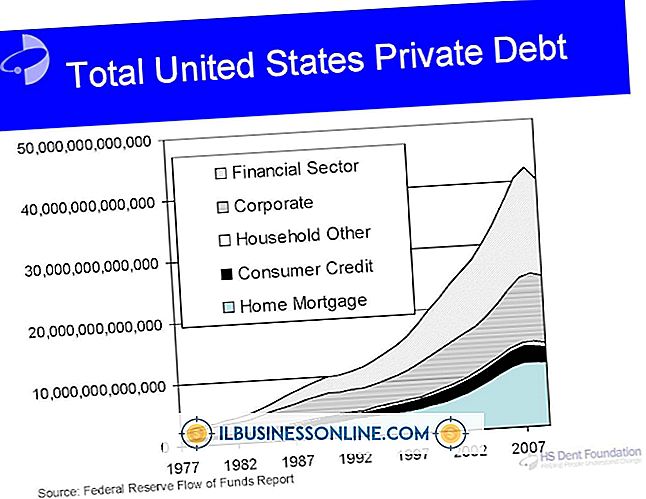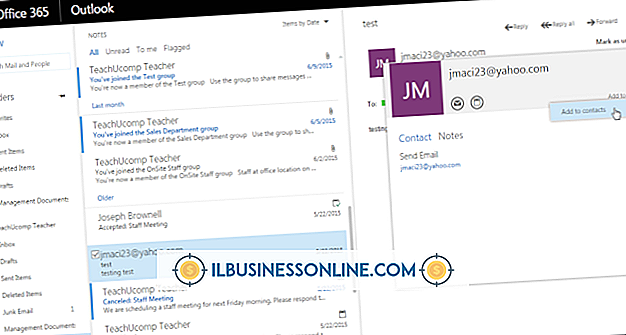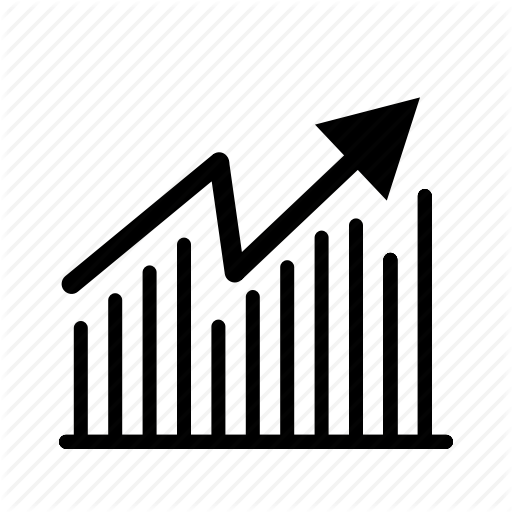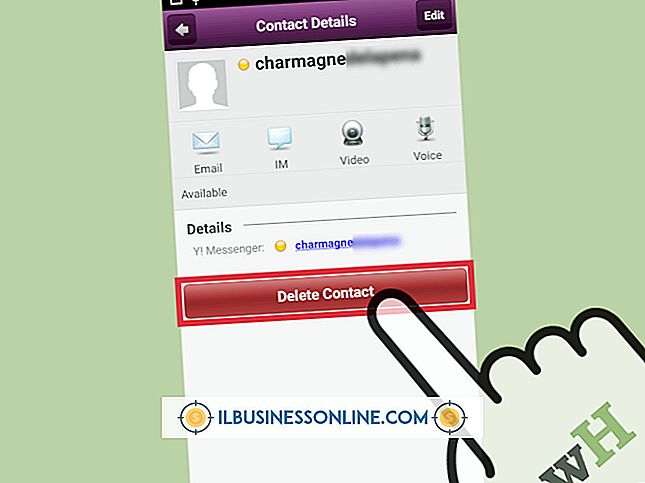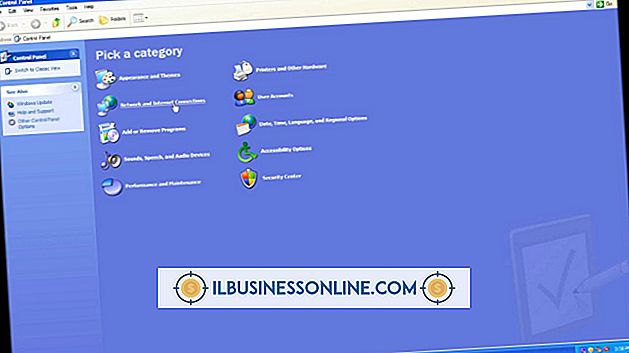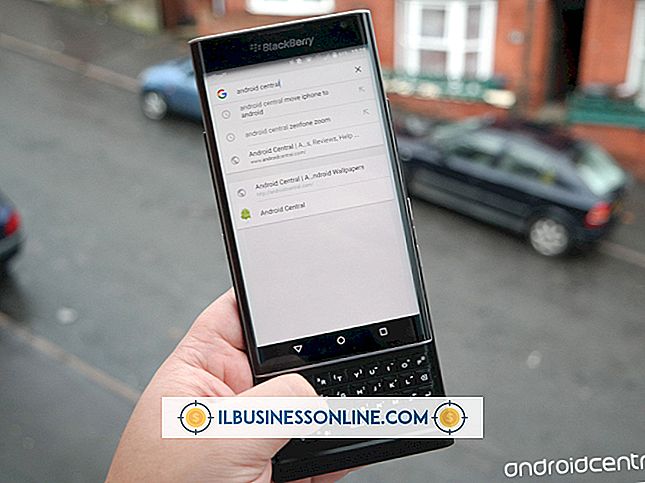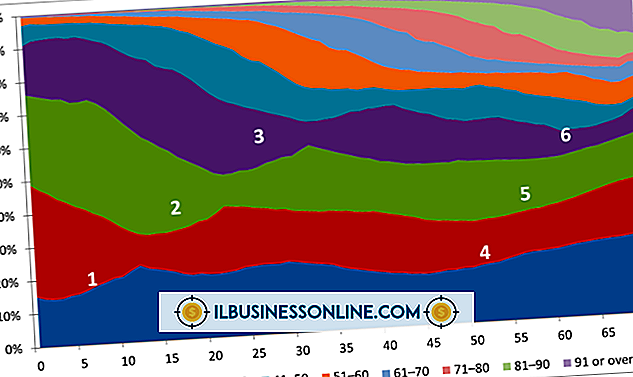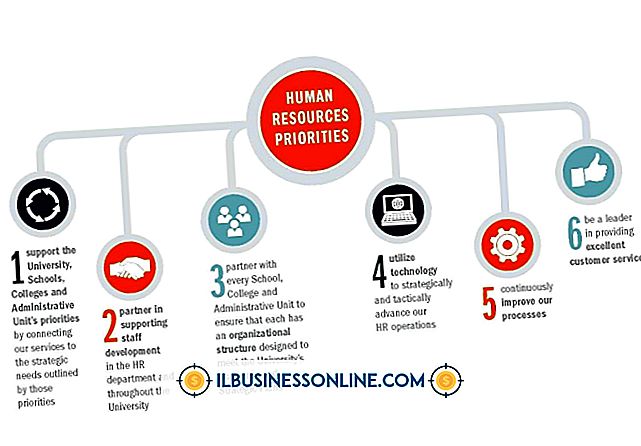Bekijken wat al mijn RAM-geheugen gebruikt

Het RAM van een computer slaat actieve en recent gebruikte gegevens op. Omdat de RAM veel sneller werkt dan de harde schijf, helpt het bijhouden van gegevens in actief geheugen uw computer sneller. Wanneer een programma echter al uw RAM-geheugen verbruikt, zal het het hele systeem vertragen, wat gevolgen heeft voor het werk, aangezien het systeem gegevens in en uit het geheugen wisselt. Windows Taakbeheer kan helpen buitensporig RAM-gebruik te identificeren en op te lossen.
Tracking RAM Gebruik
Om Taakbeheer te openen, druk je op "Control-Shift-Esc." Schakel over naar het tabblad "Processen" om een lijst weer te geven met alles wat op uw computer draait, inclusief zichtbare programma's en achtergrondprocessen. Als u Windows 8 gebruikt en geen tabbladen ziet, klikt u op 'Meer informatie'. Klik op de kolomkop "Geheugen" om de processen te sorteren op RAM-gebruik. Als de bovenste items weinig of geen RAM-gebruik weergeven, klikt u opnieuw op de kop om in de tegenovergestelde richting te sorteren.
Programma's identificeren en afsluiten
In Windows 8 gebruiken items in de Processes-lijst volledige programmanamen en procesbeschrijvingen, waardoor ze gemakkelijk te identificeren zijn. Als u een proces gedwongen wilt sluiten, selecteert u het en drukt u op 'Taak beëindigen'. Op oudere systemen geven processen bestandsnamen weer. Als u er geen herkent, klikt u er met de rechtermuisknop op en kiest u "Open File Location" om deze op uw computer te zoeken, zodat u hem aan een programma kunt koppelen. Klik op "Proces beëindigen" om het geselecteerde item te sluiten. Houd er rekening mee dat met geforceerde beëindiging van processen voor geopende programma's gegevens verloren kunnen gaan en dat het sluiten van systeemprocessen het systeem kan laten crashen, waardoor een herstart wordt vereist.